All In One SEO Pack Plugin: Schritt-für-Schritt-Anleitung für Anfänger
Veröffentlicht: 2019-05-22All in One SEO Pack ist, wie der Name schon sagt, eine SEO-Suite für WordPress-Websites. Das Plugin ist bei weitem eine der beliebtesten und leistungsstärksten Lösungen, die Ihnen bei allen SEO-bezogenen Aufgaben auf Ihrer Website helfen.
Es enthält eine Fülle von Funktionen, die Ihnen helfen, Meta-Tags hinzuzufügen, XML-Sitemaps zu generieren, doppelte Inhalte zu vermeiden und vieles mehr.
Für diese Lektüre haben wir nun ein umfassendes Schritt-für-Schritt-Tutorial zum All-in-One-SEO-Paket zusammengestellt.
Wenn Sie einen Blog haben oder planen, einen Blog zu starten, um online Geld zu verdienen, müssen Sie Ihre Inhalte für Google und andere Suchmaschinen optimieren.
Wir werden alle verschiedenen Optionen behandeln, die dieses SEO-Plugin zu bieten hat, und eine ausführliche Anleitung zur Verwendung dieser Funktionen bereitstellen, um Ihre SEO zu optimieren und bessere Platzierungen in Suchmaschinen zu erzielen.
Also ohne Umschweife, fangen wir an!
All-in-One-SEO-Paket – Funktionen
In der Liste der unverzichtbaren WordPress-Plugins für Ihre Website ist das All-in-One-SEO-Pack-Plugin ein Plugin, das es wert ist, überprüft zu werden. Bevor wir uns mit der Verwendung der verschiedenen Schnickschnack, die in das Plugin integriert sind, befassen, wollen wir uns einen klaren Überblick über einige der Funktionen verschaffen, die es bietet.
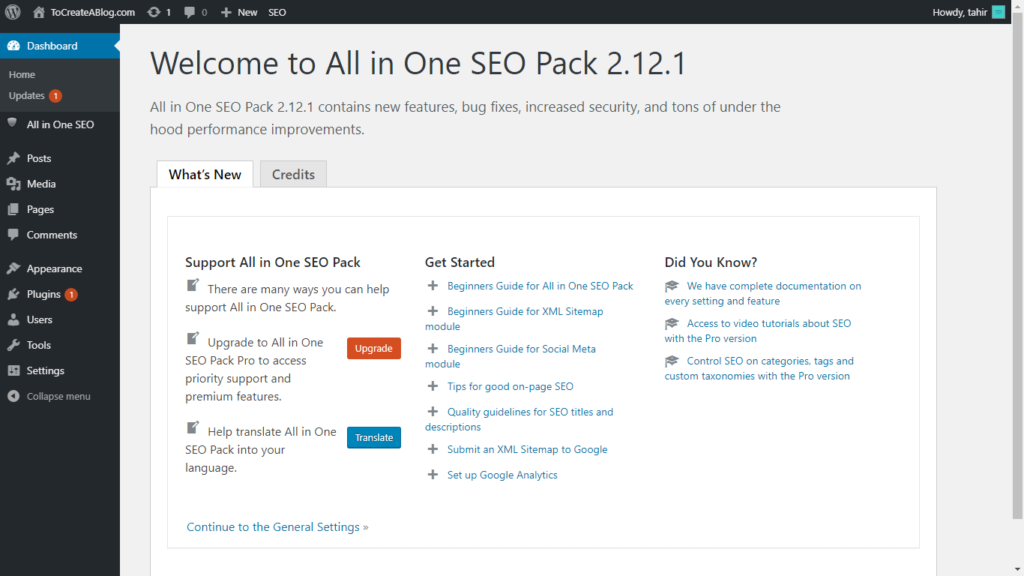
- XML-Sitemap-Generator mit integrierter Unterstützung für die automatische Übermittlung an Google und Bing.
- Unterstützung für Bild-XML-Sitemaps.
- Benachrichtigt Suchmaschinen wie Google und Bing automatisch, wenn Sie Aktualisierungen an Ihrer Website vornehmen.
- Hilft beim SEO für Google AMP-kompatible Seiten auf Ihrer Website.
- Erweiterte kanonische URLs, um die Einzigartigkeit Ihrer Inhalte sicherzustellen.
- Titel werden automatisch nach SEO Best Practices optimiert.
- Kann bei der automatischen Generierung von Meta-Tags helfen.
- WooCommerce-Unterstützung.
- Nonce-Sicherheit integriert.
- Eine Pro-Version ist ebenfalls verfügbar und bietet viele erweiterte Funktionen.
Und vieles mehr.
All In One SEO Pack Plugin – Schritt-für-Schritt-Anleitung
Lassen Sie uns nun, da alle Features und Funktionen klar auf dem Tisch liegen, in unsere Schritt-für-Schritt-Anleitung eintauchen, wie Sie das All-In-One-SEO-Pack-Plugin verwenden, um Ihre Website für organischen Verkehr zu optimieren.
Schritt 1: Installation des Plugins
Gehen Sie zu Ihrem WordPress-Dashboard > Plugins > Neu hinzufügen. Geben Sie nun „All In One SEO Pack“ in das Suchfeld ein und drücken Sie die Eingabetaste. Eine Liste der Plugins sollte auf dem Bildschirm erscheinen, wie im Bild unten gezeigt.
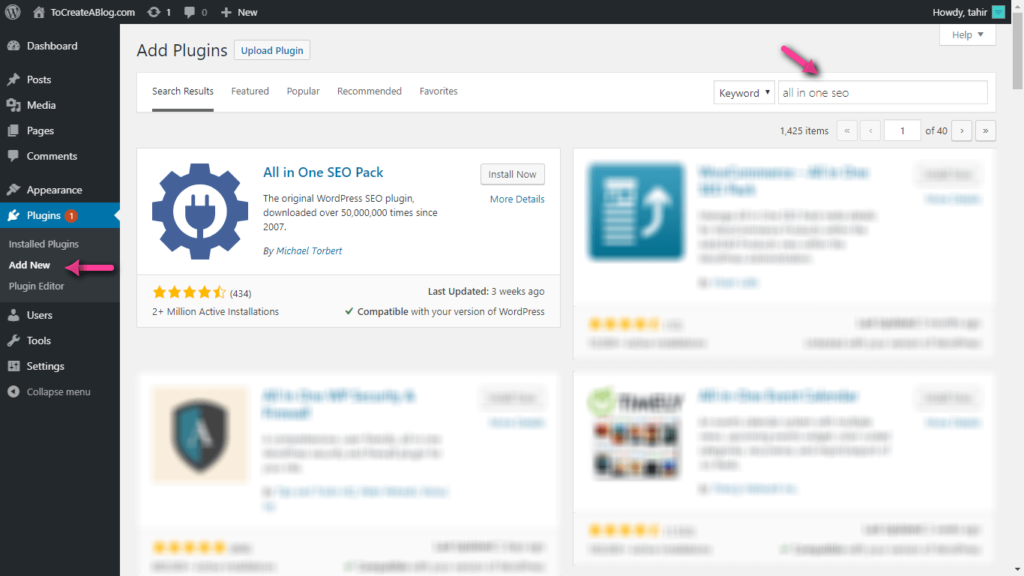
Klicken Sie einfach auf die Schaltfläche „Installieren“ im Plugin „ All In One SEO Pack “, gefolgt von „Aktivieren“. Sobald dies erledigt ist, erscheint ein neuer Abschnitt – „All-in-One-SEO“ in der linken Seitenleiste des WordPress-Dashboards.
Wenn Sie nun von Ihrem WordPress-Dashboard aus in den Abschnitt All-in-One-SEO gehen, werden Sie mit drei Hauptoptionen begrüßt – Allgemeine Einstellungen, Leistung und Funktionsmanager. Eine Upgrade auf Pro-Option ist auch für kostenlose Benutzer zum Upgrade und verfügbare Premium-Funktionen verfügbar.
Schritt 2: Allgemeine Einstellungen
Auf der Registerkarte Allgemeine Einstellungen finden Sie eine Fülle verschiedener Optionen, die Ihnen bei verschiedenen SEO-Aspekten Ihrer Website helfen. Gehen wir sie nacheinander durch:
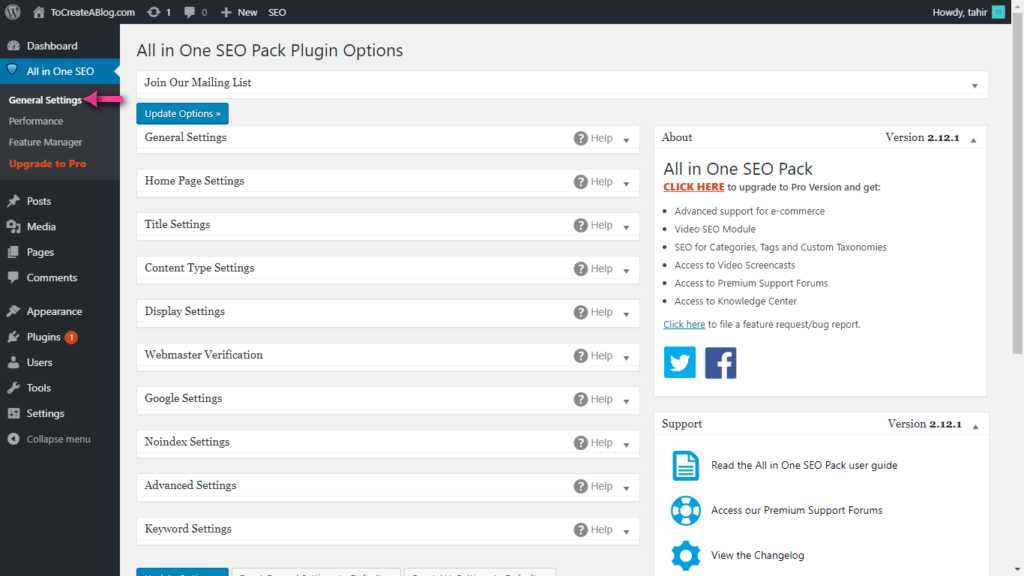
- Allgemeine Einstellungen: Hier finden Sie die Optionen zum Aktivieren oder Deaktivieren – Kanonische URLs, Paginierung für kanonische URLs, benutzerdefinierte kanonische URLs. Sie können auch angeben, ob Sie den Originaltitel in der URL verwenden möchten oder nicht, und sogar Schema.org-Markups aktivieren.
- Homepage-Einstellungen: Von hier aus können Sie den Meta-Titel Ihrer Homepage festlegen und sogar eine Homepage-Meta-Beschreibung hinzufügen. All dies kann von Suchmaschinen-Bots und Webcrawlern verwendet werden, um den Inhalt Ihrer Website zu verstehen und Ihnen zu helfen, entsprechend zu ranken.
- Titeleinstellungen: Eine Fülle von Optionen, mit denen Sie wählen können, ob Sie überschreibbare Titel wünschen oder nicht, und das Format Ihres Homepage-Titels, Seitentitels, Beitragstitels, Kategorietitels, Archivtitels, Datumsarchivtitels, Autorenarchivtitels, Tags angeben Titel, Suchtitel und sogar die Formatierung Ihrer Beschreibungen und 404-Seiten.
- Inhaltstyp-Einstellungen: Mit dieser Option können Sie die verschiedenen Inhaltstypen auswählen, für die Sie die Plugin-Funktionen zu Optimierungszwecken verwenden möchten. Standardmäßig ist es nur für Seiten und Beiträge verfügbar. Aber Sie können Medienelemente, Blöcke, Dashboard-Notizen, Benutzeranfragen usw. hinzufügen.
- Anzeigeeinstellungen: Hier können Sie festlegen, auf welchen Bildschirmen die SEO-Titel, SEO-Keywords und SEO-Beschreibungsspalten angezeigt werden.
- Webmaster-Verifizierungen: Kopieren Sie einfach den Verifizierungscode, den Sie von der Google Search Console, den Bing-Webmaster-Tools und der Pinterest-Website-Verifizierung erhalten, um eine nahtlose Integration mit Ihrer Website zu ermöglichen.
- Noindex-Einstellungen: Optionen, mit denen Sie verschiedenen Inhaltstypen auf Ihrer Website Noindex- und Nofollow-Tags zuweisen können, um den Zugriff von Suchmaschinen-Bots und Webcrawlern einzuschränken.
- Erweiterte Einstellungen: Von hier aus können Sie festlegen, ob Sie automatisch generierte Beschreibungen wünschen, Beschreibungen von paginierten Seiten entfernen, lange Beschreibungen kürzen, Post-Meta-Felder schützen, Anhänge an übergeordnete Posts umleiten und vieles mehr.
- Keyword-Einstellungen: Schließlich gibt es noch den Abschnitt Keyword-Einstellungen, in dem Sie angeben können, ob Sie Meta-Keywords auf Ihrer gesamten Website aktivieren oder deaktivieren möchten.
Schritt 3: Leistung
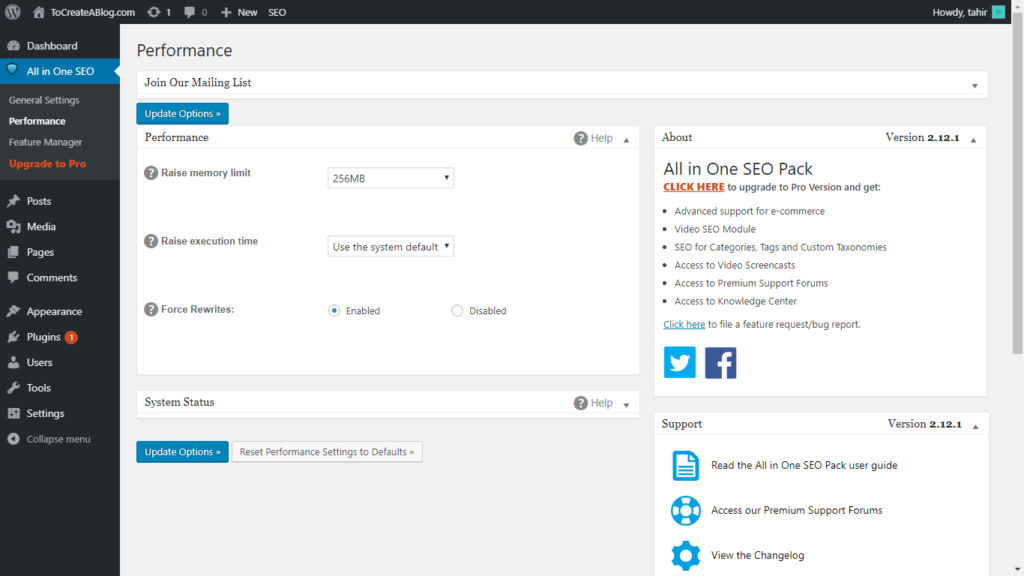
Unter dem Leistungsabschnitt finden Sie Einstellungen und Optionen, mit denen Sie das PHP-Speicherlimit festlegen, die PHP-Ausführungszeit erhöhen und die Ausgabepufferung aktivieren/deaktivieren können, um sicherzustellen, dass Titel neu geschrieben werden. Die letztere Option ist nützlich, falls Sie auf Probleme stoßen, bei denen die Titel-Tags durch ein anderes Plugin oder Thema auf Ihrer Website geändert werden.

Schritt 4: Funktionsmanager
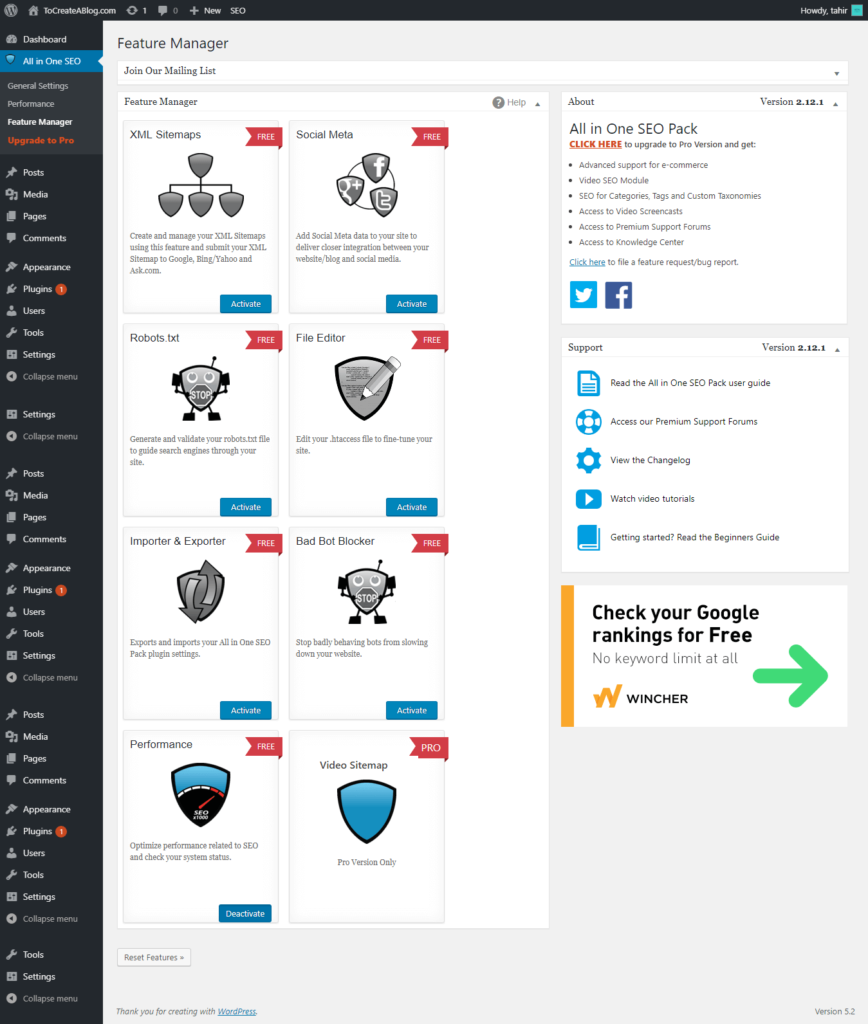
Von hier aus können Sie viele Schlüsselfunktionen des Plugins aktivieren oder deaktivieren, das automatisch funktioniert, um Ihre Website zu optimieren, um mehr Suchmaschinenverkehr zu generieren. Zu diesen Optionen gehören:
- XML-Sitemaps erstellen und verwalten.
- Soziale Metadaten hinzufügen.
- Generieren und validieren Sie die robots.txt-Datei.
- Datei-Editor, um auf Ihre .htaccess-Datei zuzugreifen und sie zu bearbeiten.
- Bad Bot Blocker, der Bots stoppt und deaktiviert, die die Leistung Ihrer Website beeinträchtigen.
Premium-Version
Im Großen und Ganzen sind alle Funktionen des kostenlosen All-in-One-SEO-Pakets mehr als genug für den durchschnittlichen Blog und die Website, die gerade erst anfangen.
Wenn Sie jedoch in Bezug auf SEO einen Wettbewerbsvorteil gegenüber Ihrer Konkurrenz erzielen möchten, bietet die Premium-Version zahlreiche erweiterte Funktionen, die hilfreich sein können.
Einige dieser Funktionen umfassen:
- Erstellen und verwalten Sie Video-Sitemaps.
- Erweiterte Unterstützung für E-Commerce.
- Video-SEO-Module.
- SEO für Kategorien, Tags und benutzerdefinierte Taxonomien.
- Zugriff auf Video-Screencasts.
- Premium-Support-Foren und Wissenszentrum und vieles mehr.
Fazit
Dies fasst die Schritt-für-Schritt-Anleitung zusammen. Ein voll funktionsfähiges SEO-Plugin auf Ihrer Website hilft Ihnen, häufige SEO-Fehler zu vermeiden.
Wie Sie sehen können, ist die Installation des All-in-One-SEO-Pakets ziemlich einfach und die SEO-Vorteile sind wirklich erstaunlich. Schauen Sie sich also dieses kostenlose Plugin an und befolgen Sie diese Anleitung, wenn Sie vorhaben, es auf Ihrer Website zu installieren.
Laden Sie das All-in-One-SEO-Paket herunter
